Pokud narazíte na ERROR_DBG_TERMINATE_PROCESS indikovaný zprávou 692 (0x2B4) Debugger terminated process, jedná se obvykle o problém, kterému vývojáři čelí. Ale nebojte se! Tato příručka vám poskytne účinná řešení, jak to vyřešit.
Jak vyřešit ERROR_DBG_TERMINATE_PROCESS
Než se pustíte do složitých kroků pro odstraňování problémů, je vhodné restartovat počítač. Tato jednoduchá akce může často vyřešit dočasné závady, které vedou k chybám.
1. Ověřte, zda je Debugger aktivní
- Stisknutím Ctrl+ Shift+ Escspusťte Správce úloh.
- Hledejte jakékoli aktivní nástroje pro ladění, jako je WinDbg, OllyDbg, x64dbg nebo Visual Studio Debugger.
- Pokud je nalezen, ukončete tyto procesy a restartujte postiženou aplikaci.
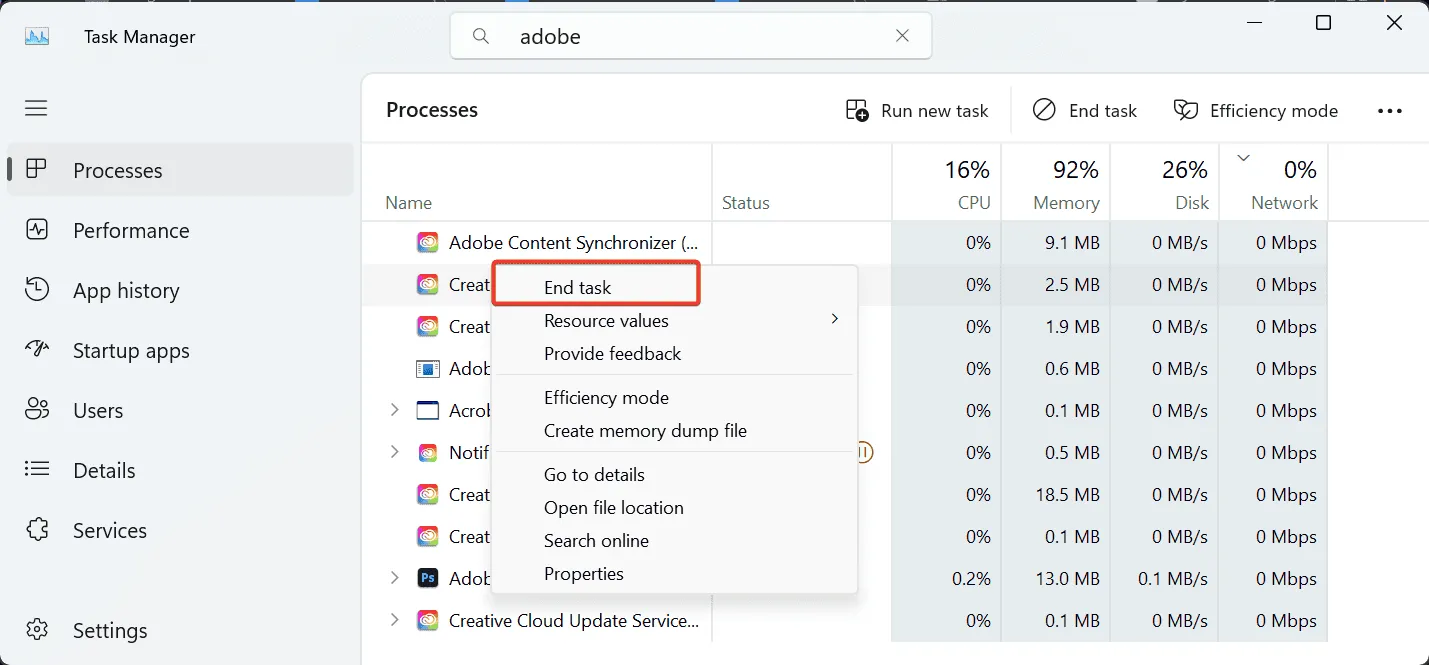
Případně můžete zkontrolovat spuštění ladicích programů pomocí příkazového řádku:
- Stiskněte Windows klávesu + S a napište cmd. Vyberte Spustit jako správce.
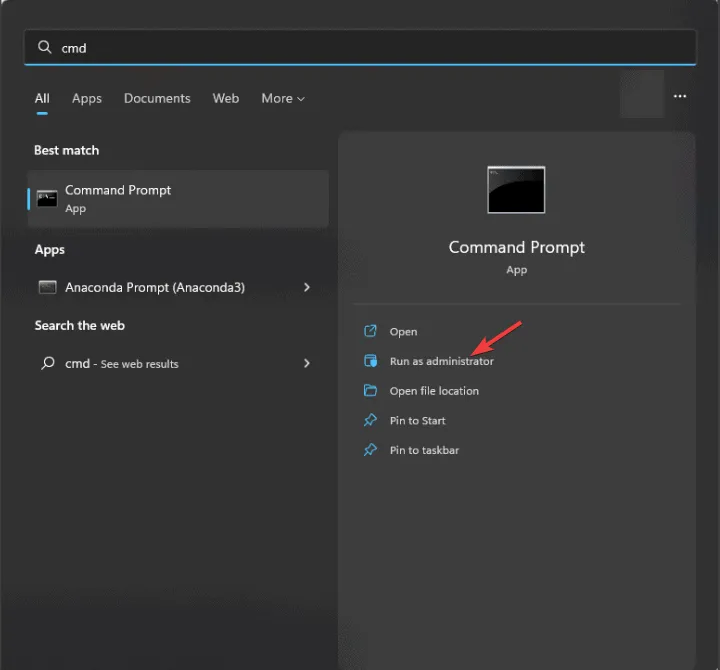
- Proveďte následující příkaz, nahraďte
processnamejej názvem příslušného procesu:tasklist /FI "IMAGENAME eq processname.exe" - Pokud je připojen ladicí program, nezapomeňte tento proces ukončit výše uvedeným způsobem.
2. Vypněte režim ladění
- Spusťte příkazový řádek s oprávněními správce.
- Zadejte příkaz:
bcdedit /debug off - Restartujte počítač, aby se změny projevily.
3. Opravte systémové soubory
- Otevřete příkazový řádek s právy správce.
- Zadejte příkaz:
sfc /scannow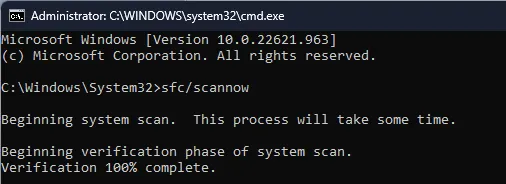
- Počkejte na dokončení skenování a zjistěte, zda je problém vyřešen.
- Pokud problém přetrvává, použijte příkaz:
DISM /Online /Cleanup-Image /RestoreHealth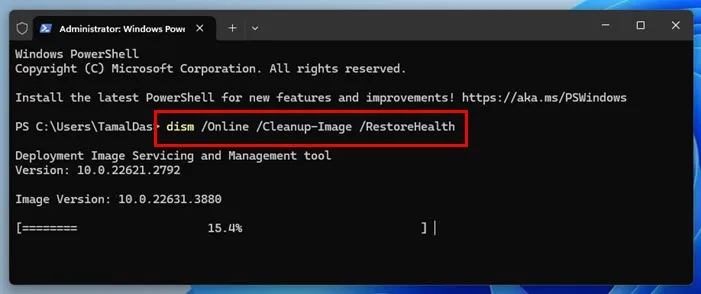
- Znovu zkontrolujte, zda byl problém po tomto kroku vyřešen.
4. Prohlédněte si protokoly
- Stiskněte Windows klávesu + X a vyberte Prohlížeč událostí.
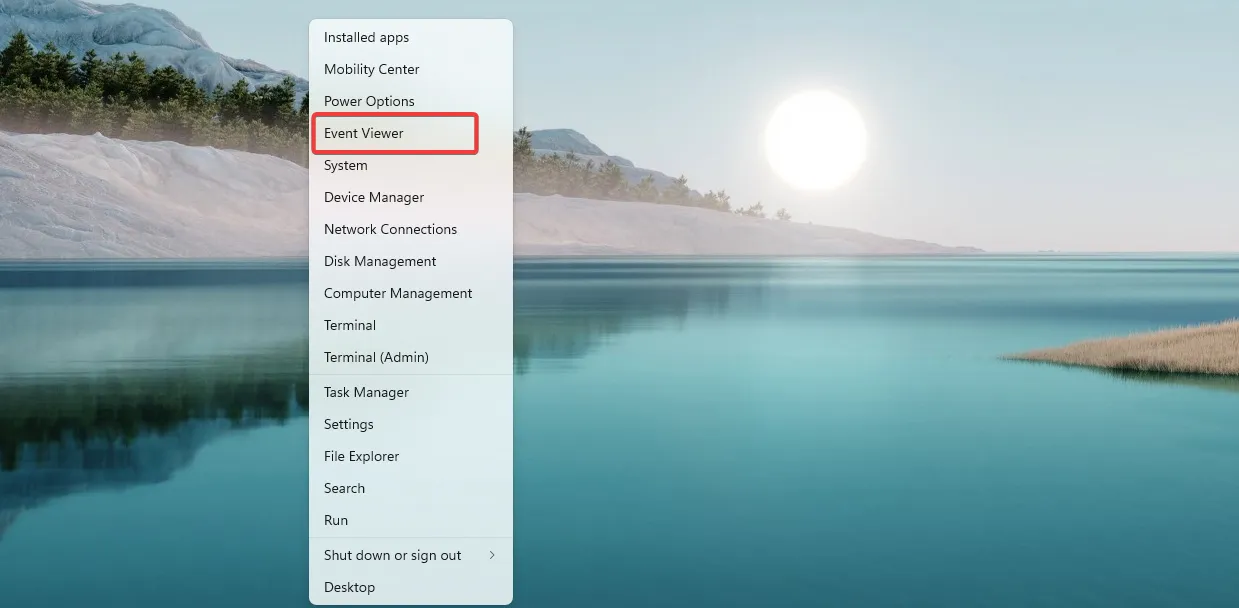
- Přejděte do Protokoly Windows a vyberte Aplikace.
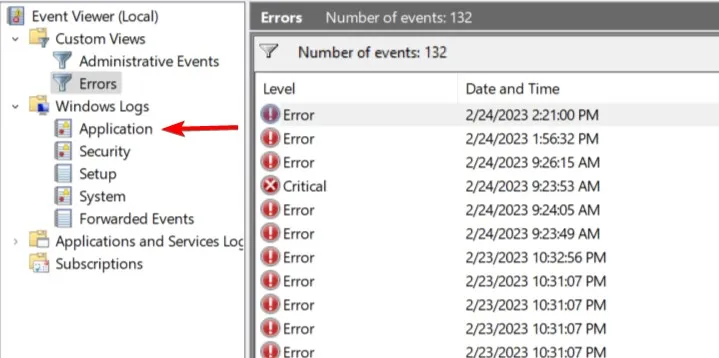
- Vyhledejte všechny chyby související s ukončením procesu.
- Zkontrolujte všechna varování, která se vyskytla před hlavní chybou, abyste pomohli problém izolovat.
- Prozkoumejte tyto protokoly dále, abyste zjistili a vyřešili příčinu.
5. Další tipy pro odstraňování problémů
- Dočasně vypněte antivirový software. Pokud se tím problém vyřeší, zvažte přidání problematického programu do seznamu výjimek.
- Zkontrolujte dostupné aktualizace pro postiženou aplikaci. Pokud i nadále selhává, zkuste jej spustit s oprávněními správce nebo jej zcela přeinstalovat.
- Zvažte provedení čistého spuštění, abyste eliminovali případné konflikty softwaru ovlivňující výkon.
Jak bylo ukázáno, setkání s ERROR_DBG_TERMINATE_PROCESS může být pro vývojáře náročnou překážkou. Změřte situaci prostřednictvím systémových kontrol a revizí protokolů a rychle zakažte procesy ladění nebo opravte potenciální problémy se systémovými soubory. Pokud budete i nadále čelit problémům s laděním, prozkoumejte naše předchozí příručky na Error_Dbg_Continuea ERROR_DBG_EXCEPTION_HANDLEDpro více informací.
Často kladené otázky
1. Co znamená ERROR_DBG_TERMINATE_PROCESS?
Tato chyba označuje, že ladicí program ukončil proces, což obecně ovlivňuje vývojáře při ladění aplikace.
2. Může restartování mého počítače opravit ERROR_DBG_TERMINATE_PROCESS?
Ano! Jednoduchý restart může často vyřešit dočasné závady přispívající k této chybě.
3. Co mám dělat, pokud uvedené opravy nefungují?
Pokud chyba přetrvává i po vyzkoušení všech navrhovaných oprav, zkuste vyhledat pomoc na vývojářských fórech nebo na technické podpoře.
Napsat komentář